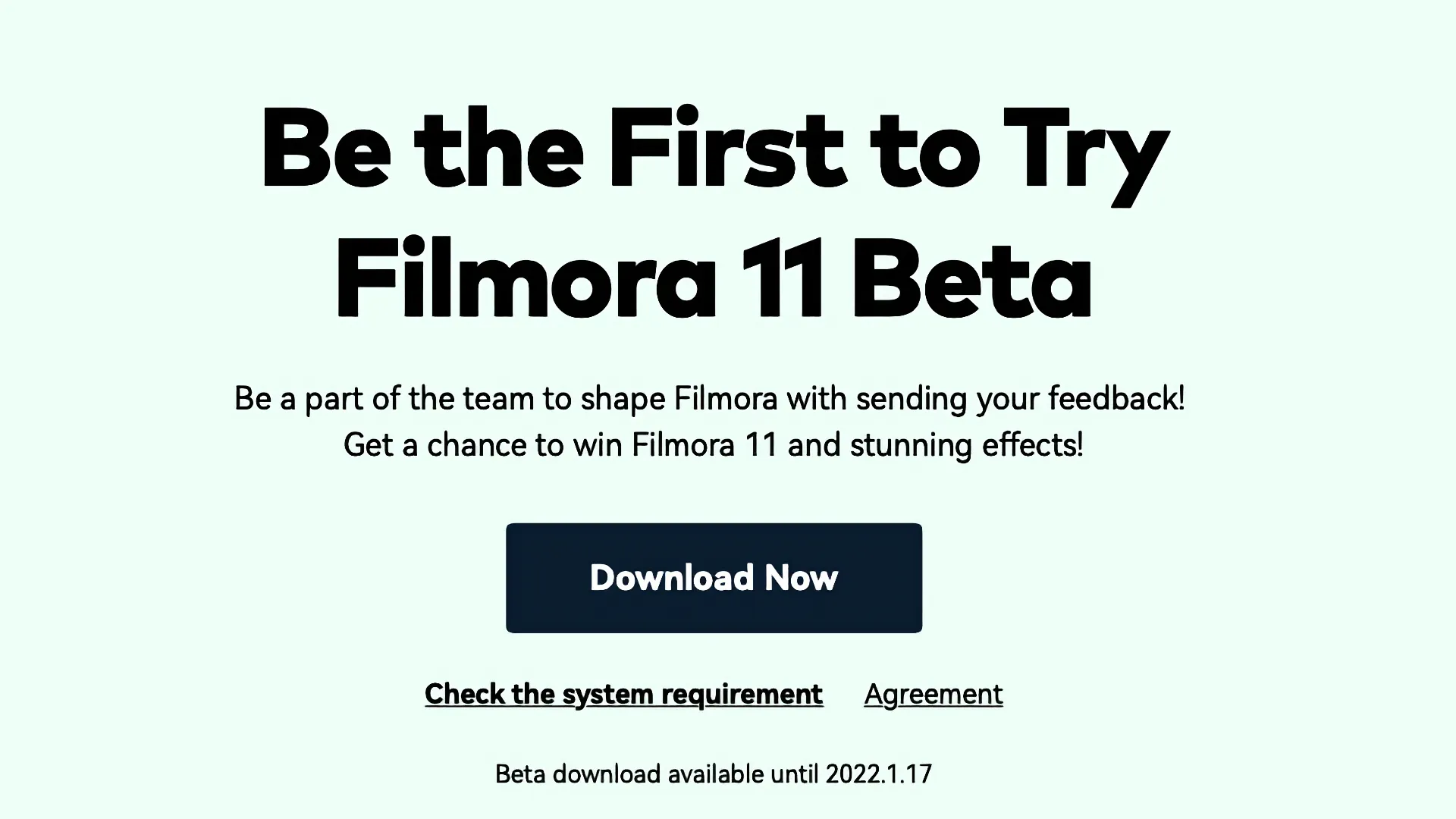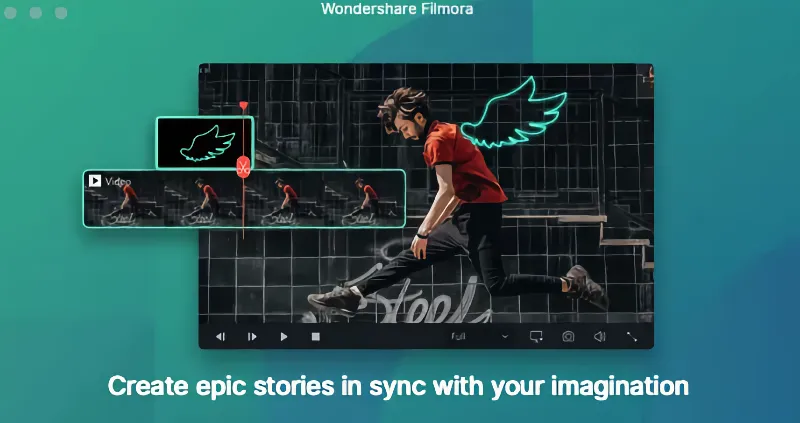動画編集をはじめようと数年前に導入したアプリ、Wondershare(ワンダーシェアー)の『Filmora』。
最初はカット編集(不要な部分のみ削除)がメインでしたが、慣れてくるとテロップ(字幕)を入れたり、トランジション(カットとカットの間をつなぐエフェクト)を設定したりと、少しずつ様になる動画制作を楽しんでいました。
でも、なかなか上手くいかない、作業に手間がかかり面倒臭いのが、オーディオ・音声の同期。
映画やテレビドラマの制作現場でよく見られるカチンコのように、複数のカメラで撮影する場合や音声を別録りする際は、手を叩いて音を鳴らし、編集時に映像と音声の同期点を確認しやすくするわけですが、『Filmora 10』ではこの同期点を探してシンクロさせる作業を人力でやらなくてはいけません。
でも、『Filmora 11』でようやくオーディオ同期の機能が実装されるようです。
これで、DaVinci ResolveやAdobe Premiere Pro、Final Cut Proなどで当たり前にできたオーディオ・音声の同期が自動的にできるようになります。
ということで、Filmora 11 Beta版がダウンロードできる公式サイトで発表された新しい機能について確認してみました。
初心者〜中級者向けとして、誰でも手軽に、多彩な動画編集ができるFilmora
まず、最新のFilmora 11 Betaをご紹介する前に、動画編集アプリのFilmoraではどんなことができるのか、ザックリ説明します。
最大の特徴
・シンプルで直感的な操作画面と豊富なテンプレートや素材が揃っているので、スキルがなくても“とりあえず動画編集をはじめてみたい”人でも、簡単にエフェクトを加えた動画制作が楽しめる。
・1年プランが6980円/年(自動更新)と安価で利用できる。永続ライセンスなら9980円の買い切りなので余計な出費が不要。
・公式YouTubeチャンネルに機能別のチュートリアル動画がたくさんあるので操作を迷ったときに便利。
主な機能
・基本機能
→トリミング、分割、回転、クロップ、リサイズ、結合
・動画エフェクト
→AIポートレートフィルター、ARステッカー、エレメント、トランジション、フィルターとオーバーレイ
なかでも、AIポートレートフィルターは、動画のポートレートを自動的に検出し、背景をすばやく削除するので、クロマキー撮影をすることなく背景に動画やテロップを表示して合成した動画が作成できてとても便利です。
・高度な編集
→モーショントラッキング:ビデオクリップ上で移動する特定のオブジェクトをトラッキングし、そのほかのオブジェクト(テキスト、画像、ビデオクリップ、エレメント)に同じ動きをさせることができます。
→パン&ズーム:動画や画像に適用すると、対象にゆっくりズームインし、対象から別の対象にパンします。
→オートリフレーム:動画のピントを検出して中心に映したまま、さまざまなアスペクト比に合わせてトリミングできます。
→カラーマッチ:イメージに近いカラーを用意すれば自動でカラーマッチングします。
→分割表示: 約30の分割スクリーンレイアウトの中から選択し、最大6個の動画を同時に表示できます。
→PIP:1 つの動画クリップの上に別の動画クリップを重ね合わせることができます。
→手ぶれ補正:動画を分析して自動的に手振れ補正をしてくれます。
→モザイクエフェクト:プライバシー保護のため人物の顔などにモザイクをかけることができます。
このなかでよく活用するのはモーショントラッキング。
動いている被写体に合わせて複数のテキストで情報を追従させたりしていますが、アニメーションなどのオブジェクトも追加できるので、使い方次第では楽しい動画が簡単に仕上がります。
ほかにも、GoProなどで撮影した動画を編集する、アクションカメラ動画編集モードもあります。
Filmora 11 Betaで追加された4つの機能
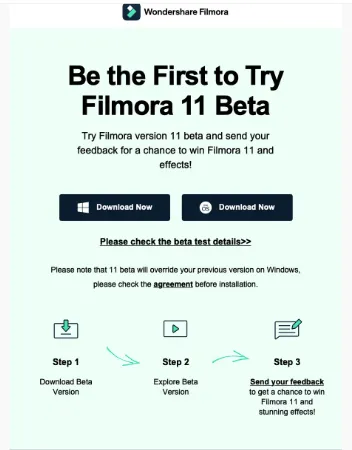
Filmoraから上記画像のメールが届いたので、「Please check the beta test details>>」をクリックして、Filmora 11 Betaを紹介する公式サイトへ。
最初にFilmora 11 Betaのダウンロードを促す情報が掲載されていましたが、まずは何が新しくなったのかをチェックすることに。
すると以下の4つの機能が盛り込まれる予定のようです。
1. Speed Ramping
動画の再生速度を遅くしたり速くしたりして、ユニークで魅せたい部分の映像効果を簡単につくり出すことができるようです。
2. Mask
Filmora 10でもマスクトランジションは設定できましたが、面倒な操作が不要でできるようになったということでしょうか?
この動画だけではハッキリわからないので、Filmora 11 Betaをダウンロードして試してみたいと思います。
3. Audio Sync
同じシーンを複数のカメラで撮影した動画ファイルをタイムラインに並べると、オーディオとビデオを自動的に同期してくるようです。
同期してくれると言うことは、ここで使いたいオーディオや音声を決めるなど編集して、最後に音声レベルをノーマライズすればOKということでしょうか?
ようやくとはいえ、自動同期を実装してくれたのはありがたいですね。
4 Stock Media
フリー画像サイト「Unsplash」や、フリーで高品質な画像・動画素材が揃う「Pixabay」、GIFのフリー素材サイト「GIPHY」はいずれも著作権フリーで商用利用もできる素材サイト。
この3つの公式サイトにシームレスでつながり活用できるって感じに見えますね。
Filmora 11 Betaを試してみよう!
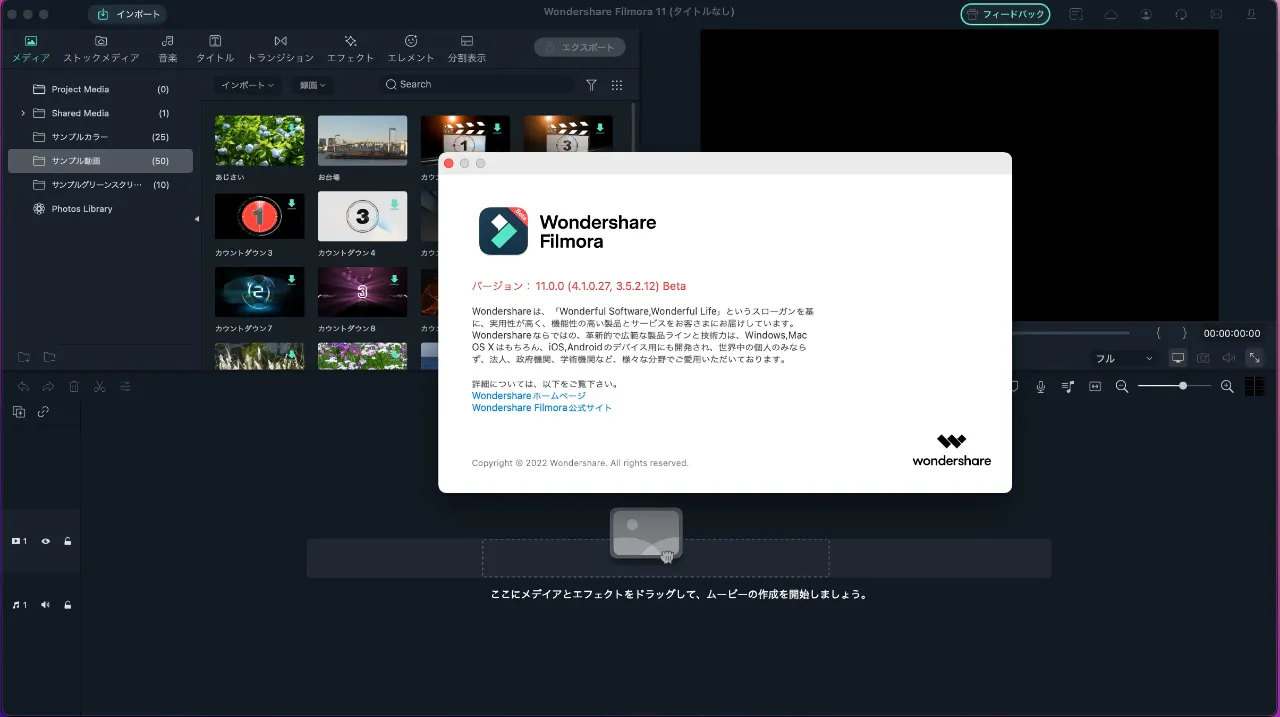
とりあえず、公式サイトからFilmora 11 Betaをダウンロードしてみました。
筆者はM1チップ搭載のMacに入れたので問題ありませんでしたが、Windows版はFilmoraを使用中のパソコンにインストールすると現行バージョンに上書き(後でダウングレードできるらしい)されるようなので念のために確認しておくのがおすすめです。
まだ操作はしていませんが、日本語にも対応しているようなので、試用期間約1カ月の間であれこれ試してみたいと思います。
Source: Filmora